اكتشف طرق حل مشكلة الشبكة في سامسونج بفعالية مع حلول بسيطة وفعالة لجميع المشاكل المتعلقة بالشبكة في أجهزة سامسونج.
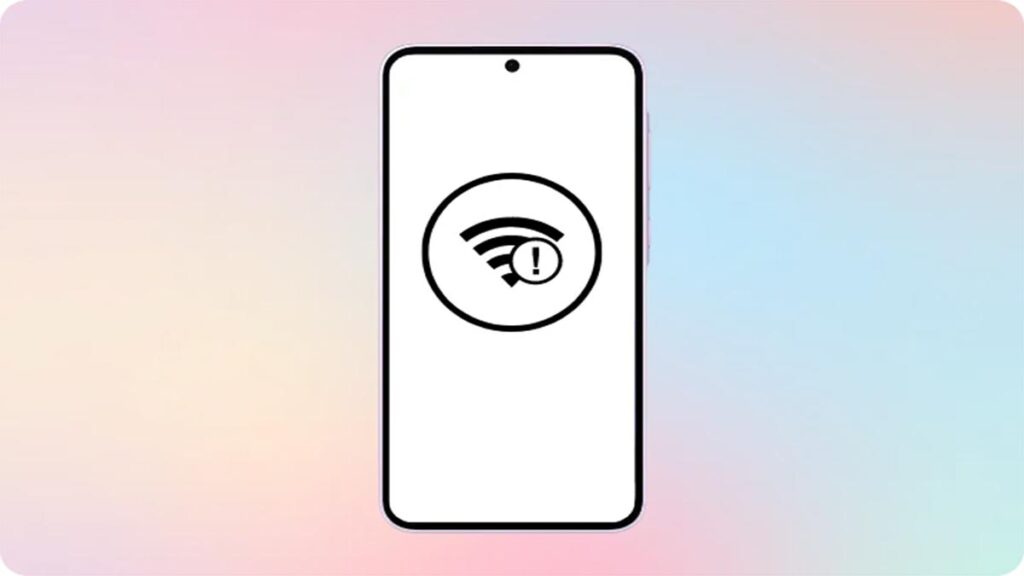
تعد مشكلة الشبكة في هواتف سامسونج من المشاكل الشائعة التي قد تواجه الكثير من المستخدمين. عندما لا يتمكن الهاتف من الاتصال بالشبكة بشكل صحيح، قد يؤدي ذلك إلى فشل المكالمات، صعوبة الاتصال بالإنترنت، أو حتى انقطاع الخدمة بشكل كامل. هذه المشكلة قد تكون مزعجة للغاية، خاصة إذا كنت تعتمد على هاتفك في الأعمال اليومية أو التواصل مع الآخرين.
تعتمد الحلول المتاحة على نوع المشكلة نفسها، فبعضها يمكن أن يكون مرتبطًا بالإعدادات البسيطة، بينما قد تكون بعض المشكلات أكثر تعقيدًا وتحتاج إلى حلول متقدمة. في هذا المقال، سوف نناقش الأسباب الشائعة التي قد تؤدي إلى حدوث هذه المشكلة، كما نقدم لك حلولًا خطوة بخطوة لتتمكن من حل هذه المشكلات بفعالية وسهولة.
1. أسباب مشكلة الشبكة في سامسونج
تتعدد الأسباب التي قد تؤدي إلى حدوث مشكلة في الشبكة على هواتف سامسونج، ومنها:
- إعدادات الشبكة غير الصحيحة: في بعض الأحيان قد يكون الهاتف غير مضبوط على الشبكة الصحيحة أو قد تكون إعدادات الاتصال بالإنترنت بحاجة إلى تعديل.
- مشاكل في بطاقة SIM: قد تكون بطاقة SIM قديمة أو تالفة، مما يؤدي إلى عدم الاتصال بالشبكة.
- المشاكل المتعلقة بالشبكة اللاسلكية (Wi-Fi): بعض الأحيان قد يكون المستخدم يواجه مشكلة في الاتصال بشبكة الإنترنت اللاسلكية (Wi-Fi) بدلاً من الشبكة الخلوية.
- التداخل مع الأجهزة الأخرى: بعض الأجهزة الإلكترونية الأخرى مثل أجهزة الكمبيوتر أو الأجهزة التي تعمل بتقنية البلوتوث قد تؤثر على إشارات الشبكة.
- فشل في تحديثات النظام: يمكن أن تؤدي المشاكل البرمجية نتيجة لعدم تحديث النظام إلى صعوبة في الاتصال بالشبكة.
- قوة الإشارة: يمكن أن تكون المشكلة ناتجة عن ضعف الإشارة في المنطقة التي تتواجد فيها، مما يؤثر على جودة الاتصال بالشبكة.
2. حل مشكلة الشبكة في سامسونج باستخدام إعادة تشغيل الجهاز
يُعد إعادة تشغيل الجهاز أحد أبسط وأسرع الحلول التي يمكن أن تساعد في حل مشكلة الشبكة في سامسونج. عند إعادة تشغيل الجهاز، يتم إيقاف جميع العمليات المؤقتة التي قد تكون تسبب في تعطل الشبكة، ويتم إعادة تحميل إعدادات الشبكة من البداية. في العديد من الحالات، يمكن لهذه الخطوة البسيطة أن تحل المشكلة.
خطوات إعادة التشغيل:
- اضغط مع الاستمرار على زر الطاقة الموجود على جانب الهاتف لمدة 10 ثوانٍ.
- سيظهر لك خيار “إيقاف التشغيل”، اختر “إعادة التشغيل” إذا كان متاحًا.
- في حال لم تجد خيار “إعادة التشغيل”، اختر “إيقاف التشغيل” ثم اضغط على زر الطاقة مرة أخرى لتشغيل الهاتف.
- بعد إعادة تشغيل الجهاز، تحقق مما إذا كانت الشبكة قد عادت للعمل بشكل طبيعي.
3. تحديث إعدادات الشبكة في سامسونج
إذا لم تتمكن من حل المشكلة عن طريق إعادة تشغيل الهاتف، فإن تحديث إعدادات الشبكة قد يكون الحل التالي. يقوم هاتفك بتخزين بعض الإعدادات المتعلقة بالشبكة والتي قد تحتاج إلى إعادة ضبطها في بعض الأحيان. هذا يمكن أن يشمل تحديث بيانات الشبكة الخاصة بمزود الخدمة أو إعادة ضبط الشبكة الافتراضية.
خطوات إعادة ضبط إعدادات الشبكة:
- افتح “الإعدادات” في جهازك.
- انتقل إلى “الإدارة العامة” أو “الإعدادات العامة” حسب اللغة المفضلة لديك.
- اختر “إعادة تعيين” ثم اضغط على “إعادة تعيين إعدادات الشبكة”.
- سيقوم الهاتف بإعادة ضبط جميع الإعدادات المتعلقة بالشبكة، مثل بيانات Wi-Fi، والبيانات الخلوية، والبلوتوث.
- بعد الانتهاء، حاول الاتصال بالشبكة مرة أخرى للتحقق من المشكلة.
4. تحقق من مشكلة بطاقة SIM
إذا كانت إعدادات الشبكة لا تحتوي على أي مشكلة، فقد تكون المشكلة في بطاقة SIM نفسها. في بعض الأحيان، يمكن أن تكون بطاقة SIM تالفة أو قديمة، مما يمنع الهاتف من الاتصال بشكل صحيح بالشبكة.
خطوات فحص بطاقة SIM:
- أولاً، قم بإيقاف تشغيل الهاتف.
- افتح درج بطاقة SIM باستخدام أداة إخراج بطاقة SIM (يمكنك استخدام الدبوس المرفق مع الهاتف أو أي أداة رفيعة أخرى).
- افحص بطاقة SIM للتأكد من عدم وجود أي خدوش أو تلف مرئي.
- قم بتنظيف بطاقة SIM بلطف باستخدام قطعة قماش ناعمة ونظيفة.
- أعد إدخال بطاقة SIM في درجها وتشغيل الهاتف.
إذا كانت المشكلة لا تزال مستمرة بعد فحص بطاقة SIM، جرب استخدام بطاقة SIM أخرى لمعرفة ما إذا كانت المشكلة في البطاقة نفسها.
5. حل مشكلة الشبكة في سامسونج باستخدام وضع الطيران
وضع الطيران هو حل مؤقت يمكن أن يساعد في حل مشكلة الشبكة في سامسونج. عندما تفعّل وضع الطيران، يقوم الهاتف بتعطيل جميع الشبكات اللاسلكية بما في ذلك الشبكة الخلوية، Wi-Fi، والبلوتوث. بعد مرور بعض الوقت، يمكنك إيقاف وضع الطيران وتفعيل الشبكة مجددًا.
خطوات تفعيل وضع الطيران:
- اسحب مركز الإشعارات من أعلى الشاشة.
- اضغط على أيقونة “وضع الطيران” لتفعيل الوضع.
- انتظر حوالي 30 ثانية، ثم قم بإيقاف وضع الطيران.
- حاول الاتصال بالشبكة مرة أخرى للتحقق مما إذا كانت المشكلة قد تم حلها.
6. تحديث نظام الهاتف لتصحيح مشاكل الشبكة
قد يكون النظام في هاتفك قديمًا أو يحتوي على بعض الأخطاء البرمجية التي تؤثر على الاتصال بالشبكة. من المهم دائمًا التحقق من وجود تحديثات النظام المتاحة.
خطوات تحديث النظام:
- افتح “الإعدادات” في جهازك.
- اختر “التحديثات” أو “تحديث النظام”.
- إذا كانت هناك تحديثات جديدة متاحة، اضغط على “تحميل” أو “تثبيت” واتباع التعليمات.
- بعد التحديث، تحقق من حالة الشبكة.
7. إصلاح مشكلة الشبكة في سامسونج باستخدام المصنع الافتراضي
إذا لم تنجح الحلول السابقة، قد تكون إعادة ضبط الهاتف إلى إعدادات المصنع هي الحل الأخير. ولكن يجب أن تعرف أن هذه الخطوة ستؤدي إلى فقدان جميع البيانات المخزنة على الهاتف، لذلك تأكد من عمل نسخة احتياطية لجميع بياناتك قبل متابعة هذه الخطوة.
خطوات إعادة ضبط المصنع:
- افتح “الإعدادات” في هاتفك.
- اختر “الإعدادات العامة” أو “الإدارة العامة”.
- اختر “إعادة تعيين” ثم “إعادة ضبط المصنع”.
- اتبع التعليمات الظاهرة على الشاشة لإتمام عملية إعادة ضبط المصنع.
الخلاصة
مشكلة الشبكة في هواتف سامسونج قد تكون مزعجة، ولكن هناك العديد من الحلول الفعالة التي يمكنك تطبيقها لحل هذه المشكلة. سواء كان السبب في إعدادات الشبكة، بطاقة SIM، أو حتى التحديثات اللازمة، يمكن حل معظم المشكلات بسهولة باتباع الخطوات التي ذكرناها في هذا المقال. إذا استمرت المشكلة بعد تطبيق هذه الحلول، قد يكون من الأفضل زيارة مركز صيانة معتمد.
إذا كنت قد جربت الحلول الموضحة في المقال، شاركنا تجربتك في التعليقات، أو إذا كان لديك أي استفسارات إضافية، لا تتردد في طرحها.
الأسئلة الشائعة
1. ما هي أسباب مشكلة الشبكة في هواتف سامسونج؟
تعد مشاكل إعدادات الشبكة، بطاقة SIM التالفة، وعدم تحديث النظام من أبرز أسباب مشاكل الشبكة.
2. كيف يمكنني تحديث إعدادات الشبكة في سامسونج؟
يمكنك تحديث إعدادات الشبكة من خلال الذهاب إلى الإعدادات ثم إعادة تعيين إعدادات الشبكة.
3. ماذا أفعل إذا كانت بطاقة SIM تسببت في مشكلة الشبكة في سامسونج؟
قم بإخراج بطاقة SIM وتنظيفها، وإذا استمرت المشكلة، جرب استخدام بطاقة SIM أخرى.
4. كيف يساعد وضع الطيران في حل مشكلة الشبكة في سامسونج؟
وضع الطيران يساعد في إعادة تحميل الشبكة من جديد عن طريق تعطيل جميع الشبكات اللاسلكية مؤقتًا.
5. هل يمكن أن تساعد إعادة ضبط المصنع في حل مشكلة الشبكة في سامسونج؟
نعم، إذا لم تنجح الحلول الأخرى، يمكن لإعادة ضبط المصنع حل العديد من المشكلات.
6. هل يتسبب التحديث التلقائي للنظام في حل مشاكل الشبكة؟
نعم، التحديثات يمكن أن تحتوي على إصلاحات تتعلق بالشبكة.
7. ماذا أفعل إذا كانت المشكلة تتعلق بالشبكة اللاسلكية Wi-Fi؟
حاول إعادة تشغيل جهاز التوجيه أو التحقق من إعدادات Wi-Fi في هاتفك.
8. كيف يمكنني التحقق من قوة إشارة الشبكة؟
يمكنك استخدام تطبيقات لقياس قوة إشارة الشبكة أو فحص الأيقونة التي تظهر في أعلى الشاشة.
9. هل يمكن أن تؤثر العوامل البيئية على الشبكة؟
نعم، التداخل مع الأجهزة الأخرى أو العوامل الجوية يمكن أن تؤثر على إشارة الشبكة.
10. هل يمكنني استعادة البيانات بعد إعادة ضبط المصنع؟
لا، إعادة ضبط المصنع تحذف جميع البيانات، لذا تأكد من عمل نسخة احتياطية قبل القيام بذلك.
كانت هذه المقالة حول حل مشكلة الشبكة في سامسونج.
مواضيع ذات صلة:
حل مشكلة فصل الإنترنت أثناء المكالمات سامسونج
مشكلة هاتف سامسونج لا يشحن: الأسباب والحلول


